微信扫码在线沟通
与声音制片实时沟通您的需求
2022-01-22 14:28:25
在我们如今的学习生活中,多媒体的使用十分常见,而PPT则是多媒体学习系统中不可缺少的重要部分。PPT使用简单,能够将声音与画面较好地结合起来,形成一种听觉与视觉的完美感官,吸引学生的注意。疫情期间老师们只能以网课的形式上课,这进一步推进了PPT在课堂的使用,但也有许多老师对PPT使用不够熟练,不懂PPT怎么配音。今天小编就想给大家讲讲PPT配音旁白怎么做,教教大家有关PPT配音的相关知识,现在我们就一起来看看吧!
一、PPT配音旁白怎么做
给ppt配音旁白需要先打开ppt,然后点击幻灯片放映,选择录制幻灯片演示,再点击从头开始录制,接着连接好麦克风,再选择旁白和激光笔,点击开始录制即可。
二、PPT如何让文字和声音同步
制片帮|悦音 悦耳音质+优质服务=用户一致好评。
点击使用:制片帮|悦音
1.首先打开PPT软件录入要显示动画效果的文字。
2.录入完文字以后点击顶部的动画菜单。
3.接下来会看到在动画的二级菜单中右边有一个动画窗格。
4.在右侧会出现动画窗格列表,点击第一个设置动画效果。
5.然后点击声音的下拉框,选择其他声音选项。
6.在弹出的选择声音界面中我们选择此文本对应的声音文件即可。
三、PPT放幻灯片自动朗读文字
1.在ppt空白处单击鼠标右键,选择自定义功能区。
2.在自定义功能区选项中选择不在功能区的命令。
3.选择朗读,点击添加。
4.点击确定完成添加。
好啦,今天的文章就到此结束了,小编从PPT配音旁白怎么做、PPT如何让文字和声音同步、PPT放幻灯片自动朗读文字三个部分为大家介绍了PPT配音的相关内容,相信各位小伙伴已经掌握了许多PPT制作的技能吧!不论是在课堂学习还是在日后工作,PPT的使用都必不可少,小伙伴们都要灵活运用PPT哦。更多与PPT配音相关的内容请继续关注我们的制片帮|悦音吧!
该内容为非商业目的的转载分享,不代表本站观点,本文版权属其著作权人所有。若侵犯了您的正当权益,请立即联系我们删除。

声音是片子的灵魂,配音、旁白同样也是。
2024-09-29 14:05:53
文字转语音的需求还是蛮多的,很多用户在视频剪辑中会遇到。不想用本人的声音,那么视频中的旁白就只能通过文字转语音软件实现了。想要将文字转为语音那还是蛮好解决的,如果你还在找方法,那么以下内容可以了解下。本文整理了三种简单的文字语音转换方法,不仅仅是文字转语音,语音转问题也是可以轻松搞定,一起来看看吧!
2024-11-18 15:47:36
你是不是总是经常感叹:“哎呀,看书好单调啊,文字太长,看得我眼睛都快要瞎了!”我们常常因为工作繁忙、生活琐碎而难以静下心来阅读一本书。但是,阅读又是我们获取知识、开阔眼界的重要途径。那么,如何在忙碌的生活中也能享受到阅读的乐趣呢?答案就是——配音软件AI!
2024-11-18 15:58:08
对于一些嗓音如同二哈拆家一样奔放的同学来说,AI配音其实是一个很不错的选择了,如果你是专业配音员,拥有天使吻过的嗓音,自然无须担心,但是普通人,不会自己配音,想要做有感情的电影解说配音、情感语录配音、励志语录配音、搞笑视频配音、教程解说配音等等,怎么办呢?
2024-11-23 15:58:46
在英语的学习上最难的就是口语了,想要让发音变得更加标准,那么一定要体验几款英语配音的软件,最近就有一些小伙伴问到了英语配音app推荐免费的有哪些?好的英语配音软件可以让我们更好地完成英语的配音体验,还能体验多种模式,快来参考小编的排行榜内容进行下载体验吧。
2024-04-22 17:00:35
“这个男人叫小帅……” “这个女人叫小美……”以上这些文字大家有没有觉得很熟悉呢?平时在刷短视频的时候应该没少看过吧。 那大家应该都有发现,它们的配音声线听起来基本都差不多,因为这是利用了AI配音软件进行配音。下面就给大家分享四款简单易上手的配音工具,短视频上常见的影视解说声线它们基本都有,感兴趣的朋友赶紧收藏起来吧~
2024-11-09 11:47:07免费下载悦音手机端
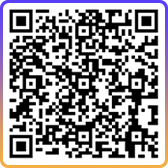
悦音APP免费下载
AI智能工具 无需专业技能也能高效创作
软件配音 | 真人配音 | 音分轨 | 犀牛视频下载 | 文案提取 丨 句易查 | 三联封面 | 图片转文字 | 视频提语音 | 音频转文字

宣传片

TVC广告

微电影

动画短片
实用工具
作品云-视频展示接单工具

作品云 · 为作品而生
创作人最好作品展示工具商务洽
谈转化助手



微信扫码在线沟通
与声音制片实时沟通您的需求